Cómo agregar stickies en Mac OS X Snow Leopard
Stickies es un tipo especial de ventana de la aplicación que se mantiene en su escritorio, siempre y cuando la aplicación Stickies se está ejecutando. Puede utilizar Notas Adhesivas para cualquier cosa que una nota adhesiva en el mundo real puede manejar, incluyendo recordatorios, una nota rápida a ti mismo, o incluso de la historieta Dilbert de hoy.
Conteúdo
- Abra la carpeta aplicaciones y ejecutar la aplicación notas adhesivas.
- Escribe el texto de la ventana o pulse comando + v para pegar el contenido del portapapeles en la ventana.
- (opcional) agregue el formato de texto, cambiar la fuente del texto, y cambiar el color de fuente en el menú fuente.
- (opcional) haga clic en el menú color y elija el tono apropiado para su stickie.
- Cambiar el tamaño y arrastre la ventana adherido a la ubicación deseada.
A Sticky puede contener datos pegados desde el portapapeles, o usted puede escribir directamente en la ventana de la aplicación Notas Adhesivas. Ventanas Sticky pueden incluir gráficos y diferentes tipos de letra y colores. Usted puede incluso localizar texto específico de algún lugar de su vasta colección de Stickies utilizando el comando Buscar dentro de la aplicación Notas Adhesivas. Sólo tiene que pulsar Comando + F mientras que el menú Stickies está activo para mostrar los Stickies Encontrar diálogo.
Siga estos pasos para pegar su camino al éxito:
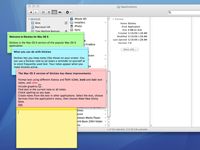
 Agrandar
AgrandarAbra la carpeta Aplicaciones y ejecutar la aplicación Notas Adhesivas.
El cursor de texto ya está al ralentí en la nueva ventana.
Escribe el texto de la ventana o pulse Comando + V para pegar el contenido del portapapeles en la ventana.
También puede importar el contenido de un archivo existente en una pegajosa. Simplemente haga clic en Archivo y luego seleccione Importar texto para mostrar un cuadro de diálogo Abrir estándar.
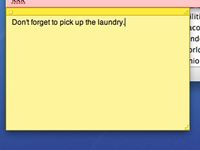
 Agrandar
Agrandar(Opcional) Agregue el formato de texto, cambiar la fuente del texto, y cambiar el color de fuente en el menú Fuente.
En el menú Nota, también puede optar por hacer el translúcida Sticky. (No hay presión razonable que acaba de ver bien.)

 Agrandar
Agrandar(Opcional) Haga clic en el menú Color y elija el tono apropiado para su Stickie.
Usted no tiene que cambiar el color, pero por qué no?
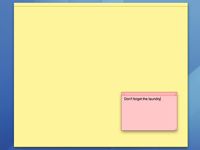
 Agrandar
AgrandarCambiar el tamaño y arrastre la ventana Adherido a la ubicación deseada.
Pulse Comando + M para alternar entre un miniaturizado vista (mostrando sólo la barra de título) y la vista ampliada.
Para ejecutar automáticamente la aplicación Notas Adhesivas cada vez que se conecte, abre la configuración de Cuentas en Preferencias del sistema y haga clic en su cuenta en la lista. Haga clic en el botón de Arranque y añadir Stickies a la lista haciendo clic en el botón más.
Para eliminar una pegajosa, simplemente haga clic en el botón Cerrar en la esquina superior izquierda de la ventana de Sticky. O haga clic en el Sticky y para que sea la nota activa continuación, haga clic en Cerrar. Stickies muestran un cuadro de diálogo para confirmar que desea cerrar la nota- haga clic en Guardar para guardar el contenido en un archivo o haga clic en el botón No guardar para cerrar la nota y desechar su contenido.
Para cerrar la aplicación Notas Adhesivas completo, haga clic en cualquier nota y pulse Comando + Q. La aplicación recuerda la posición y el contenido de cada nota para cuando inicie de nuevo.





